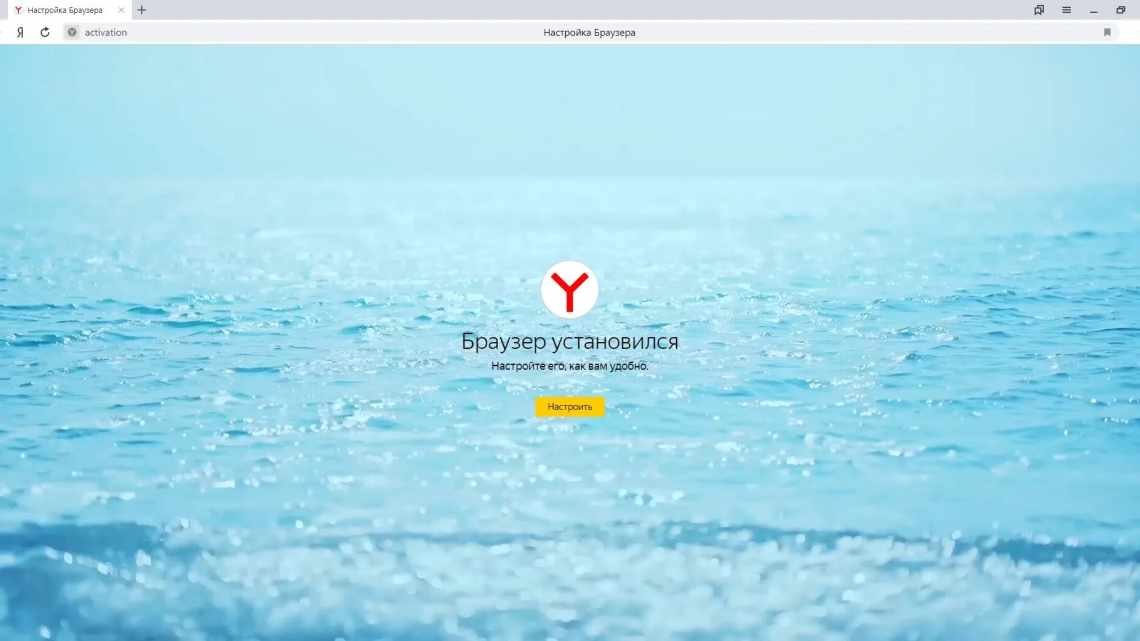Сьогодні інтернет став невід'ємною частиною життя людини. Найчастіше ми використовуємо інтернет для роботи, пошуку потрібної нам інформації, спілкування, перегляду фільмів, прослуховування музики та інших розваг. Але є люди, які використовують інтернет максимально ефективно. Наприклад, здійснюють покупки в інтернет-магазинах, оплачують за рахунками і кредитами, переводять грошові кошти. Все це пов'язано з певними ризиками, оскільки вимагає використання конфіденційних даних. Отже, виникає необхідність у захисті особистих даних.
- Що таке Protect
- Ще по темі
- Як вимкнути Protect в Яндекс
- Вимкнення режиму
- Що таке Protect в Яндекс. Переглядач
- Як відключити захист на десктопі
- Як відключити захист на мобільних гаджетах
- Що робити, якщо Protect блокує ваш сайт
- Загальні параметри для роботи в інтернеті
- Якщо треба відкрити небезпечну сторінку: заходи безпеки
Що таке Protect
Це технологія активного захисту. Вона комплексна, тобто забезпечує безпеку відразу за шістьма напрямками. Ви можете спокійно працювати в інтернеті, не побоюючись за псування ПЗ на комп'ютері, втрату фінансів або витік особистих даних. Спеціально шукати, як завантажити Яндекс браузер із захистом Protect не потрібно - опція вбудована за замовчуванням у всі версії пошуковика.
У таблиці нижче перераховані напрямки, за якими ведеться робота:
|
Напрям |
Деталі |
|
З'єднання |
Захист DNS-запитів і Wi-Fi. Робота з справжністю сертифікатів. |
|
Паролі |
Шифрування і захист від фішингу. Менеджер паролів. |
|
Платежі |
Посилені заходи безпеки для переказів через онлайн-банкінг та електронні платіжні системи. Безпека при роботі з платіжними картками. |
|
Від небажаної реклами |
Антишок, фільтрація реклами за налаштуваннями користувача. Керування показом реклами і самостійне її блокування користувачем. |
|
Від шкідливих програм і сайтів |
Перевірка файлів і суфікс. Блокування сторінок, що поширюють шкідливе ПЗ. |
|
Від мобільного шахрайства |
Попередження про платні передплати та можливості інтернет-шахрайства. |
Яндекс браузер без протект захисту завантажити не можна - як ми вже сказали, всі компоненти, що відповідають за безпеку, вбудовані в цей пошуковик за замовчуванням. Більше того, не вийде і повністю прибрати цю опцію. Але ось вносити зміни в налаштування, в тому числі такі, що знижують рівень безпеки роботи на комп'ютері в інтернеті ви можете.
В іншій нашій статті ви можете дізнатися, як, просто переходите за посиланням і читайте докладний огляд.
Ще по темі
Як змінити масштаб сторінки у переглядачі Візуальні закладки Яндекс для Mozilla Firefox Параметри Оновлення переглядача Збереження закладок Чому не показує відео
Захищений режим - це режим, який Яндекс.Браузер включає на сторінках банків і платіжних систем, щоб зробити електронні платежі більш безпечними. У захищеному режимі браузер включає сувору перевірку сертифікатів. Якщо з сертифікатом все гаразд, браузер вимикає розширення і змінює інтерфейс. Захищений режим є частиною комплексної системи захисту Protect.
Обмеження. Захищений режим працює тільки в Windows.
Як вимкнути Protect в Яндекс
Спосіб, як вилучити (вимкнути) функцію Protect в Яндекс браузері залежить від того, якого плану зміни вам потрібні. Для частково заблокованих (сторінки відкриваються, але з обмеженням доступу до певних параметрів та контенту сайтів налаштування компонентів захисту виконуються через панель Protect. А внесення змін, які будуть поширюватися на всю роботу в інтернеті, проводиться і через панель, і через розділ налаштувань Яндекс браузера.
Всі параметри у цьому випадку виконуються на панелі Protect у переглядачі. Вона відкривається так:
- Переходимо на потрібний сайт.
- Клікаємо за значком у «Розумному рядку», з лівого або з правого краю.
Поверх сторінки з'явиться прямокутне вікно, в якому будуть відображені параметри системи безпеки.
Як відключити Яндекс Protect в Яндекс браузері для певного сайту:
- Викликати панель.
- Під описом статусу з'єднання тиснемо на посилання «Докладніше».
- Прокручуємо віконце до розділу «Роздільна здатність».
- Змінюємо допуски за всіма пунктами (або за деякими з них) на «Завжди дозволяти на цьому сайті». Навпроти «Захист паролів» та «Захищений режим» поставити «Вимкнено».
Це було відключення параметрів безпеки. Також ви можете: зняти блокування з реклами, дозволити сайту надсилати вам повідомлення, використовувати камеру і мікрофон. Потрібні кнопки знаходяться на панелі Protect, під описом статусу з'єднання.
Важливо! Вносячи такі зміни в захист файлів і системи, ви ризикуєте зазнати фінансових втрат, а не просто заразити свій комп'ютер вірусами. Тому радимо виконувати описані дії тільки будучи впевненими, що сайт дійсно безпечний.
Не знаєте, як прибрати браузер Яндекс з автозапуску, читайте детальну інструкцію тут.
Вимкнення режиму
Увага. Вимикаючи захищений режим, ви піддаєте свої дані небезпеці. Ми рекомендуємо не відключати захист.
Зміст
Що таке Protect в Яндекс. Переглядач
Незважаючи на встановлений Антивірус на вашому пристрої, додатковий захист від вірусів у Мережі не завадить. Саме тому Яндекс для свого браузера створив розширення Protect (Протект або з англійського «Захист»). Активний захист сканує html-код сторінки на віруси, а також перевіряє домен сайту за своїм чорним списком шкідливих ресурсів. При скачуванні файлів браузер також перевіряє джерело стрибки, і попереджає про можливу наявність вірусів у файлах, розширення яких схожі на типові вірусні програми. Наприклад, «.exe» або «.sys». Активний захист Яндекса з посиленою увагою ставиться до платежів в Інтернеті. Якщо сайт викликає недовіру браузера, то може з'явитися вікно з попередженням про це. Так, Яндекс. Переглядач визнає надійними лише сайти з протоколом шифрування HTTPS.
Додаткові функції цього розширення:
- Захист ваших даних у відкритих мережах Wi-Fi.
- Збереження паролів від крадіжки їх зловмисниками;
- Приховування шокуючого або шкідливого контенту;
- Деактивація програм, що впливають на роботу браузера.
Начебто те, що робить Протект дійсно потрібно і корисно користувачеві. Але на практиці це розширення часто блокує завідомо надійні сайти, а також стрибок файлів з безпечних джерел. Якщо вас дратує нав'язливий захист, який постійно попереджає про що-небудь, то відключіть це розширення. Але для цього заздалегідь обезопасіть свій ПК або телефон від вірусів.
Якщо такі сповіщення досить рідкісні, то не варто відключати Protect. Щоб приступити до скачування або перейти на потрібну сторінку в Мережі достатньо натиснути кнопку «Ігнорувати» у вікні попередження. Також можна налаштувати захист для конкретних елементів розширення. Параметри «Захист Wi-Fi», «Попередження про введення номера банківської картки» і «Блокування реклами з шокуючим контентом» можна відключити, клікнувши на замок у рядку, де пишеться URL-адреса сторінки. У цьому меню вам потрібно пересунути бігунок «Вкл/Викл» на потрібне вам значення.
Як відключити захист на десктопі
Щоб вимкнути функцію Protect, відкрийте переглядач і увійдіть до меню - це іконка у верхньому правому куті у вигляді трьох паралельних ліній. У меню знаходимо рядок «Параметри» зі значком шістки і клікаємо за нею. У налаштуваннях браузера в розділі «Безпека» в блоці «Захист від загроз» необхідно зняти галочку в чек-боксі перевірки файлів і сайтів на безпеку.
Якщо цього заходу зупинки роботи розширення не вистачило, то можна повністю відключити роботу Protect. Для цього зніміть галочки з усіх пунктів меню захисту. У такому стані ваш веб-оглядач буде дуже вразливий від загрози зараження. Щоб захистити систему та дані користувача, скористайтеся іншим переглядачем. Багато антивірусників мають таке розширення. Наприклад, Avast Online Security. Також його можна завантажити окремо. Воно як правило не конфліктує з основною антивірусною програмою. Як стверджують досвідчені серфери в Мережі, для повної надійності захисту комп'ютера від вірусу слід використовувати і антивірусник, і захисне розширення.
Як відключити захист на мобільних гаджетах
У Яндекс.Браузері для смартфонів і планшетів на базі Android також є сервіс активного захисту Protect, і її теж можна відключити. Щоб керувати конфігураціями цього дозволу, натисніть піктограму меню як три точки і відкрийте параметри. Для Мобільного Яндексу доступне управління такими параметрами:
Захист Wi-Fi. Дозволяє вберегти ваші дані і паролі від перехоплення зловмисниками при підключенні до публічних мереж Wi-Fi. Якщо з якихось причин ви все-таки вирішили відключити цю функцію, то приберіть прапорець включення в «Налаштуваннях» навпроти «Захищати з'єднання при роботі в небезпечних Wi-Fi мережах».
Анітрохи. Цей параметр блокує заважаючу або шокуючу рекламу. Ви можете заблокувати кожен вид реклами окремо.
Захист від скриптів прихованого майнінгу. Прихований майнінг використовує чужі пристрої для функціонування криптовалютних платформ. Технічно такий процес не завдасть шкоди на відміну від вірусів. Але він здорово знижує швидкодію браузера, і розряджає акумулятор пристрою. Щоб скасувати блокування цього типу захисту, вимкніть обидва параметри в блоці «Блокування вмісту».
Захист від недовірених сертифікатів, попередження про платні підписки, а також блокування небезпечних сторінок і завантажуваних файлів не відключається в мобільній версії браузера.
Що робити, якщо Protect блокує ваш сайт
Як позбудеться активного захисту розширення вас як користувача ми розібрали. Але що робити, якщо Протект блокує ваш сайт для інших користувачів? Для початку потрібно зрозуміти, яку частину коду Яндекс вважає шкідливим, і видалити його або переписати. Якщо нова індексація коду не виявить вірусу, то сайт вийде з бази небезпечних посилань. Прискорити цей процес можна за допомогою сервісу Яндекс.Вебмайстер. Там є розділ «Безпека і порушення», в якому є кнопка «Перевірити». Щоб такі прикрі випадки більше не відбувалися, підбирайте безпечні сервери для вашого сайту і регулярно оновлюйте програмне забезпечення системи управління вмістом сайту.
Якщо ви хочете вберегти свої дії в Інтернеті від шахраїв, то одного антивірусу недостатньо. Щодня з'являються нові скрипти і програми для крадіжки ваших персональних даних. На відміну від вірусів, які гальмують або блокують роботу вашої системи, ці програми діють непомітно. Якщо своєю активністю система Protect від Яндекса вас не влаштовує, то обов'язково встановіть собі інше захисне розширення.
У Яндекс.Браузері є вбудована функція захисту, яка називається Protect. Вона дозволяє вберегти користувачів від переходу на небезпечні сайти. Protect не гарантує абсолютного захисту, оскільки не є професійним антивірусним продуктом, тим не менш, рівень захисту цієї технології досить високий.
Загальні параметри для роботи в інтернеті
Тепер про те, як відключити захист Протект у браузері Яндекс, щоб зміни діяли на всіх ресурсах, на які ви заходите через пошуковик. Почнемо з розділу «Загальні налаштування безпеки», доступного на панелі Protect і відповідає за попередження про введення паролів і номерів банківських карток, а також за блокування шокуючої реклами. Що робити:
- Викликаємо панель.
- Прокручуємо віконце вниз, поки не побачимо потрібний розділ.
- Переводимо в положення «Викл», повзунки навпроти всіх трьох пунктів.
Як повністю прибрати (відключити) захист Protect в Яндекс браузер:
- Заходимо в налаштування пошуковика - browser://settings.
- Переходимо до вкладки «Безпека».
- Ви побачите два розділи: «Захист від загроз» і «Захист з'єднання». Тут потрібно зняти галочки з усіх пунктів.
Як у Яндекс браузері включити систему Протект назад: просто повертаємо все як було. У розділі «Безпека» проставляємо галочки в кожному рядку, а в «Загальні параметри безпеки» зсуваємо повзунки в положення «Вкл».
Якщо треба відкрити небезпечну сторінку: заходи безпеки
Перед тим як зайти на сайт, краще перестрахуватися:
- Вимкнути JavaScript у переглядачі. Щоб перейти в параметри, прокрутити список до розширених параметрів і в параметрі JavaScript поставити «Заборонено».
- Вимкнути елементи для запуску PDF і Flash. Для цього ввести в адресному рядку browser://plugins. Зняти галочки з двох елементів PDF і c Adobe Flash Player.